悠闲了大半个暑假,学生族们即将重返校园,许多假期无所事事的人甚至期望赶快上课充实起来,因此校园在他们心里也变得可爱了许多;而那些已经离开了校园的人,被这种读书的气息包围时,不免又要有一番“人生最美在校园”的感慨了。校园是我们留下纯真的地方,回头看它总有一种童话般的色彩,回到母校用相机记录下它们,一样真实的场景却总有种物是人非的感觉。好照片为你打通现实与梦幻的隔阂,和你一起重返内心深处记忆中的“梦幻校园”。
调整前的原图有些灰暗,而且由于拍摄时水平线歪了,因此整个建筑给人一种不平衡的“跌跌撞撞”的感觉。

调整后的不仅图片水平线直正,在视觉上达到了很好的平衡效果,而且梦幻般的色彩和眩光都给人一种进入了童话世界的感觉。

▲图2 规正宏伟的梦幻般校园
这张照片最大的问题就是水平线的歪斜使得整个透视效果都有点糟糕,从左侧的树干角度就能够看的出来,因此我们首先应该解决水平线校正的问题。
第一步,打开好照片,点击下侧菜单栏的“裁剪/校正”,将图片角度校正至-3,使得景物的地平线与图片的上下边平行。
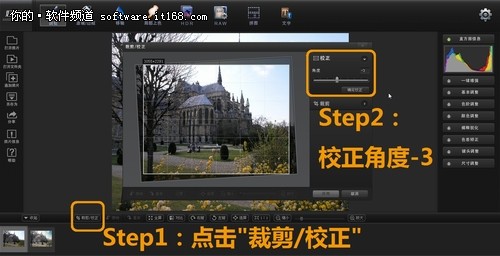
▲图3 步骤一 校正水平线
第二步,调整色阶曲线至如图,使图像暗部的亮度得到一定的提升,同时拉低高光部分的曲线值,让图片亮度部分的色彩更加鲜艳明显。

▲图4 步骤二 调整色阶曲线
第三步,在上方菜单栏切换到“滤镜/边框”,选择“泛黄”滤镜,强度调整到33%,一方面可以让偏灰暗的画面色调得到提亮,另一方面则让图片的整个色彩接近柔和明亮的梦幻境界。
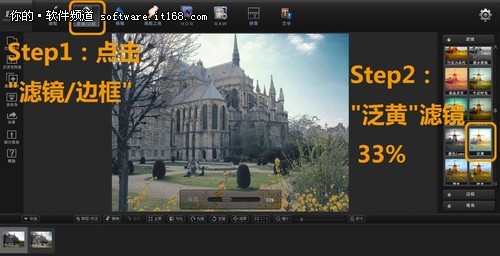
▲图5 步骤三 “泛黄”滤镜
第四步,保存上一步操作,应用“眩光”滤镜,强度调整到35%,为这种梦幻更添一种迷离的效果,用彩虹般的光点缀纯真的气氛。
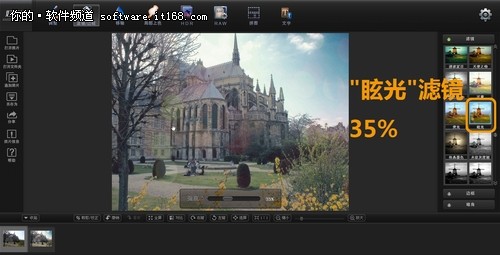
▲图6 步骤四 “眩光”滤镜
第五步,切换回“调整”,将对比度适当加大,增强图片的质感和深度。
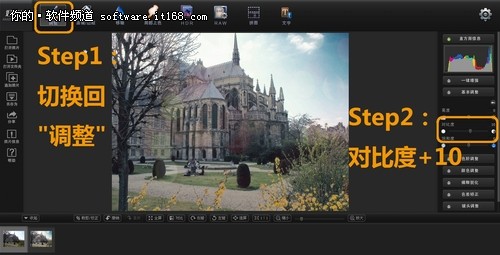
▲图7 步骤五 微调对比度
梦幻校园重返计划完成!透亮柔和的光晕、柔软的草坪和悠闲的学生,仿佛回到几千年前的古希腊,置身于苏格拉底所创办的第一所校园之中。哲学与才思的碰撞,都在这梦幻般的意境里,也许这种美好和轻松才是学习的真谛吧。